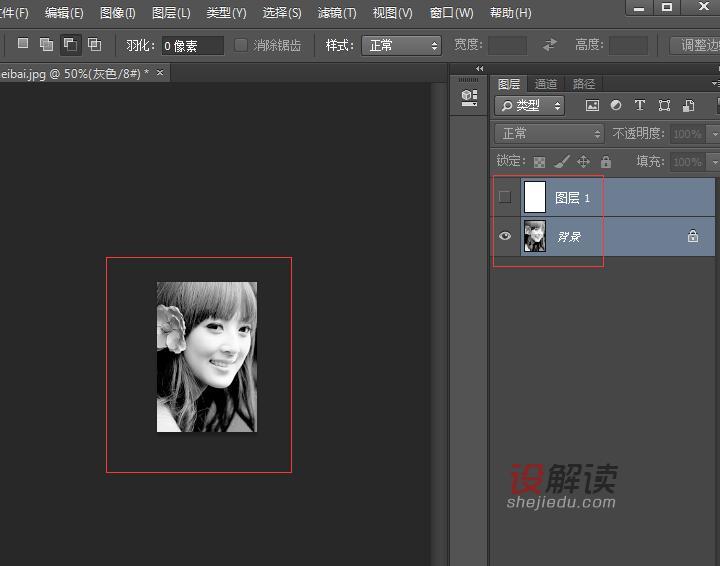(声明:本站原创,禁止转载、违者必究!)有了Photoshop软件真的太方便了,如果不能利用好这个软件为我们所用就有点浪费了,在生活中我们常常因为照片尺寸大小不合乎我们使用,不得不重新去拍照,真的费时费钱,这里我教大家怎样使用Photoshop软件修改照片尺寸,让初学者也能轻松搞定,赶紧和郑州设解读室内设计培训班的王老师一起来学习吧!
01、对于新手小白来说,我们这以不是不能省却的,首先打开Photoshop软件,在文件菜单的下拉菜单中找到“打开”,也可以直接点击Ctrl+O。
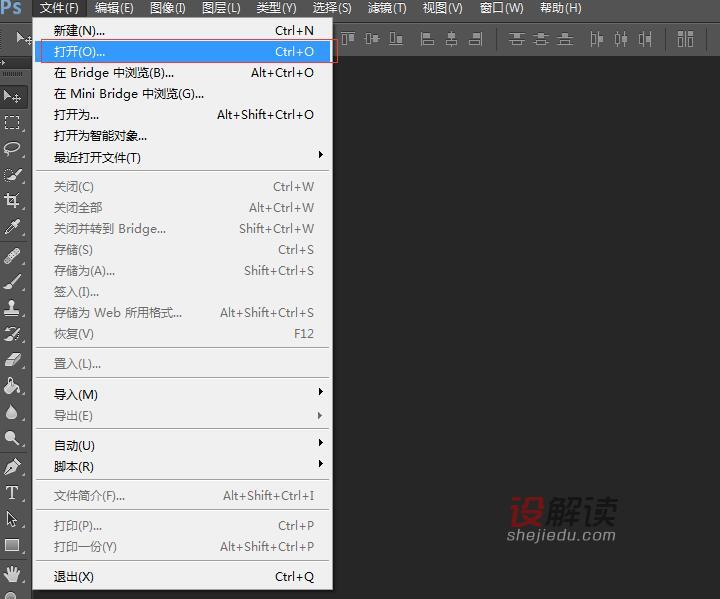
02、找到你放置相片的位置,点击它,然后打开,如图所示。
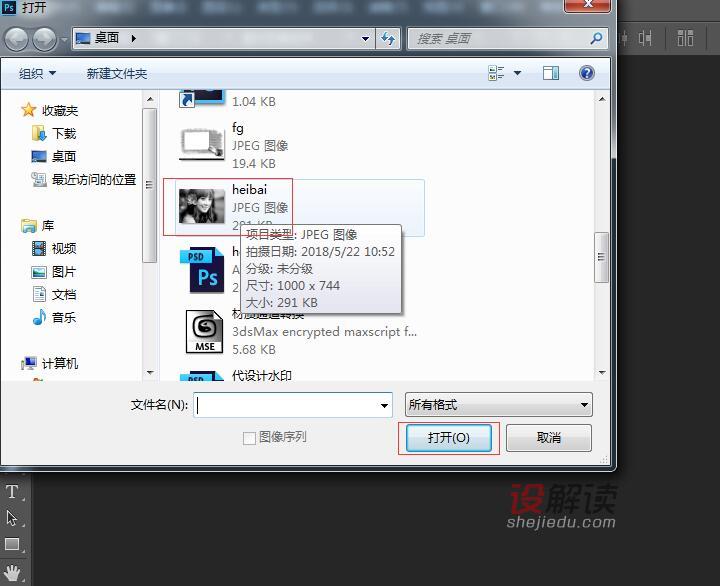
03、打开图片后,我们在“图像”中找到“图像大小”,也可以同时按住Alt+Ctrl+I这个快捷键。
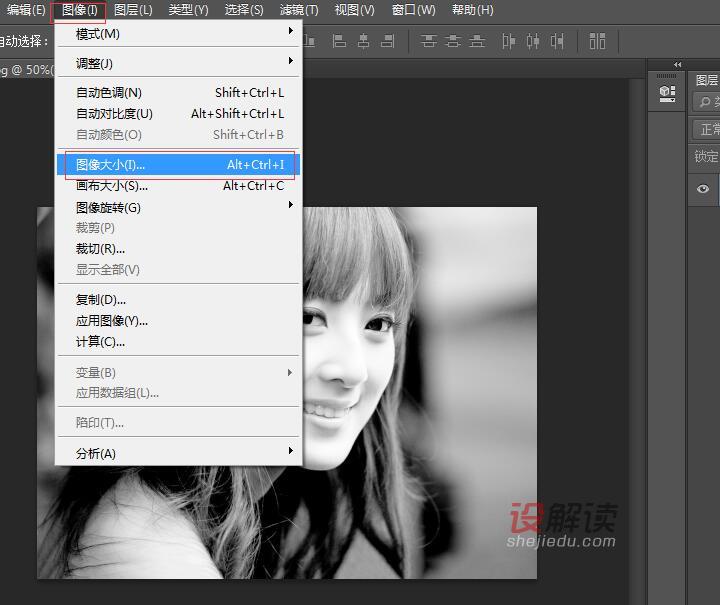
04、可以看到出现一个对话框,这里需要注意的是在宽度和高度后面默认的是“厘米”,这里点击后面窗口的倒三角,一定要切换到“像素”。
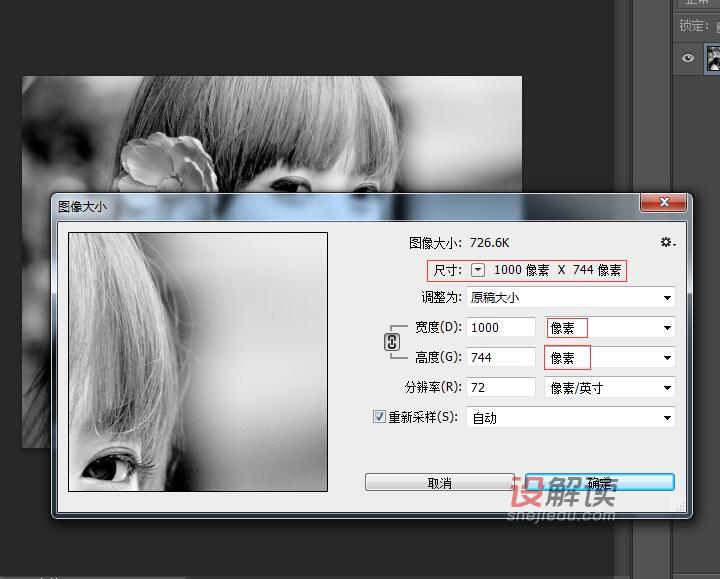
05、如果我们想把自己的照片改成200X300大小的尺寸,我们在宽度后面输入200了以后,发现高度自动变成149了,比我们想要的尺寸小了,这里我们需要先输入高度的尺寸。
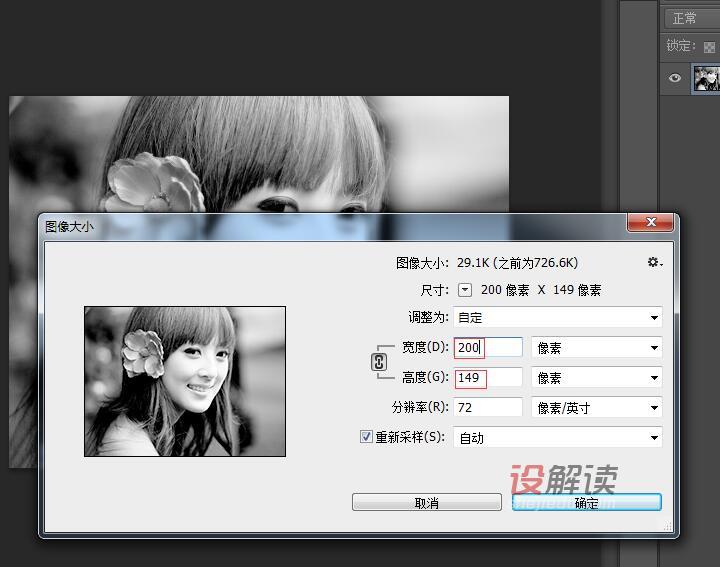
06、当我们将高度改成300以后,宽度变成403了,比我们想要的尺寸大,不要担心,只管点击确定;因为这样改很容易处理到我们想要的尺寸,但是如果先改宽度,比我们想要的尺寸小了,就不容易修改我们想要的尺寸了,这里大家不妨试试,看是不是这样。如何利用Photoshop软件修改图片尺寸的大小是需要一些技巧的。
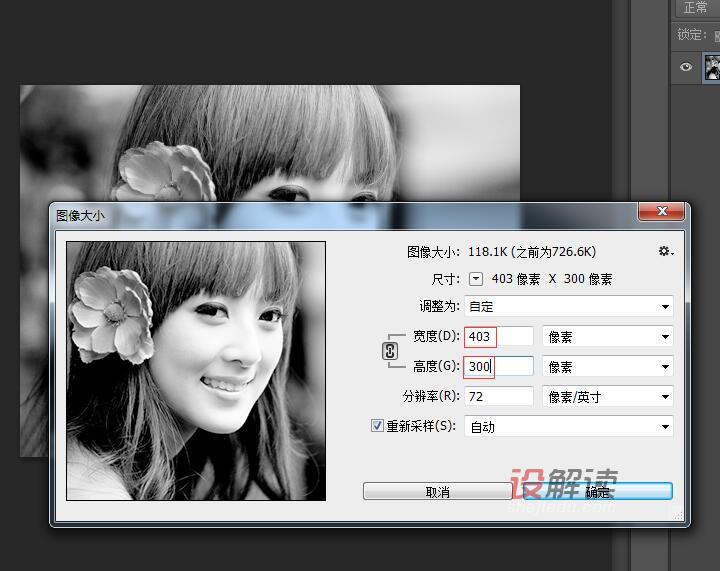
07、这样我们就看到软件中图片大小已经改变了,但是宽度还不是我们想要的尺寸,这里我们先转到图层面板,Ctrl+J复制图层,然后按快捷键D把前景色和背景色切换成黑、白,如图红色边框所示。
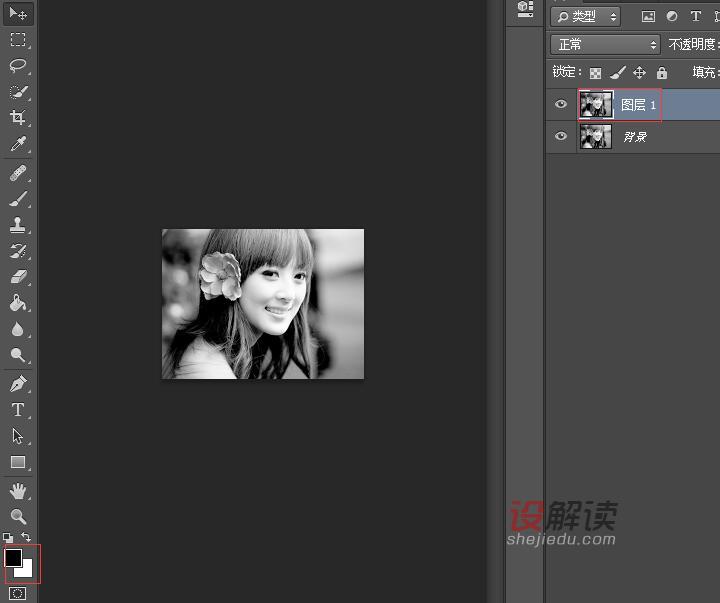
08、现在按Ctrl+Delete键填充白色,图片已经成为白色的了。
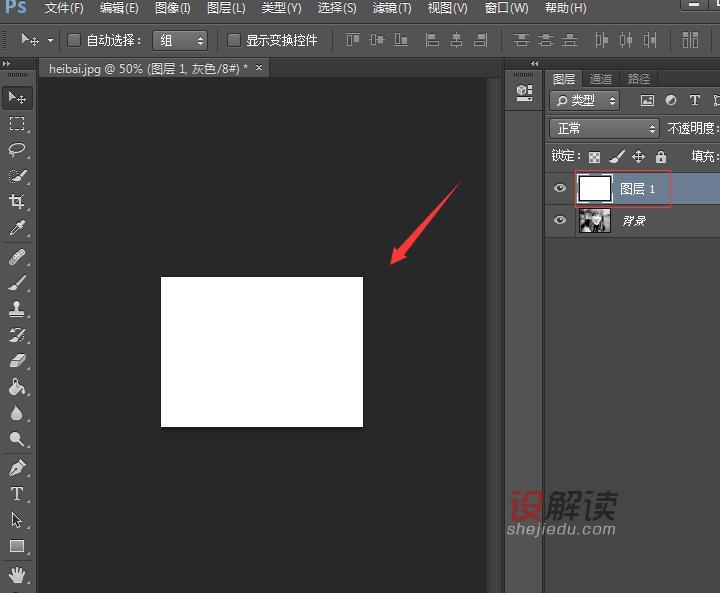
09、我们继续点击“图像”这次我们找到“画布大小”,也可以点击快捷键Alt+Ctrl+C。
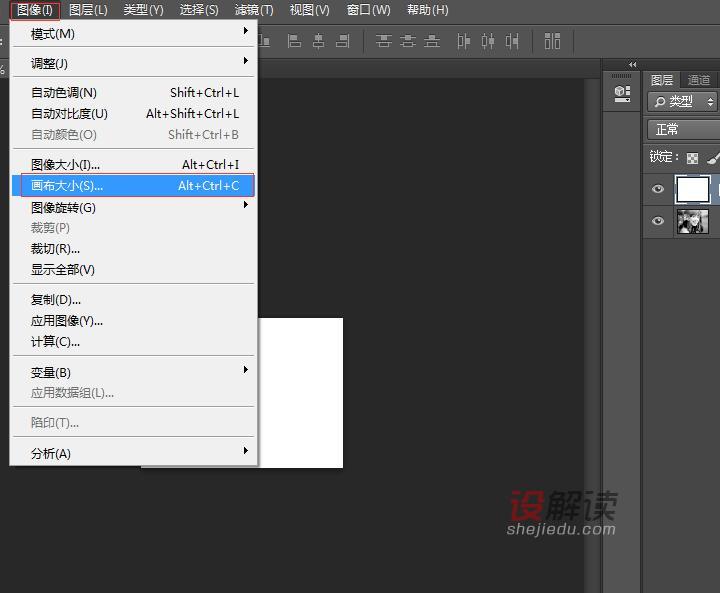
10、在弹出的窗口中修改宽度和高度的单位,因为默认的是“厘米”。
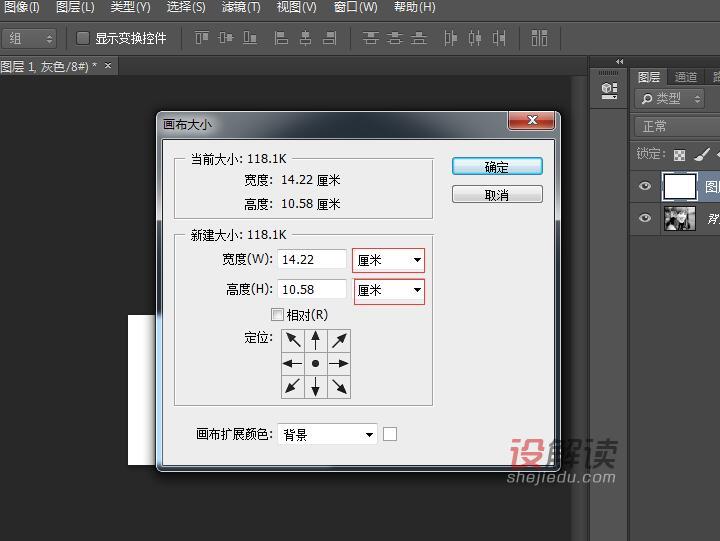
11、这里我们先将“厘米”换成“像素”,修改宽度为200,然后确定。
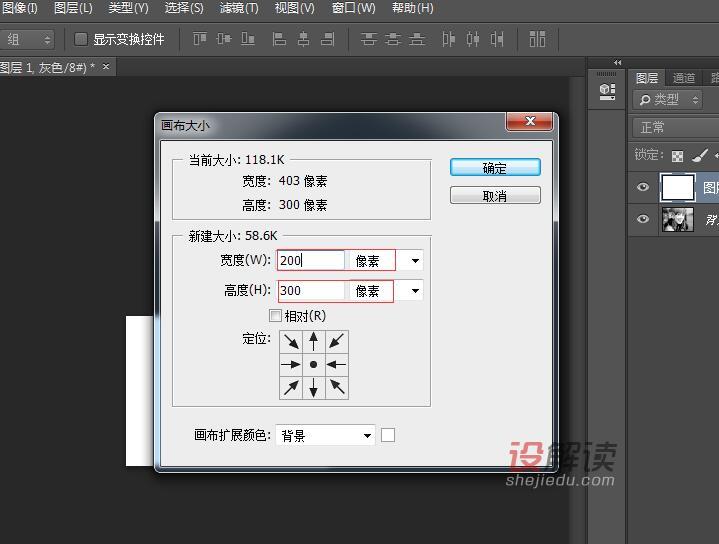
12、在弹出的窗口中点击“继续”。
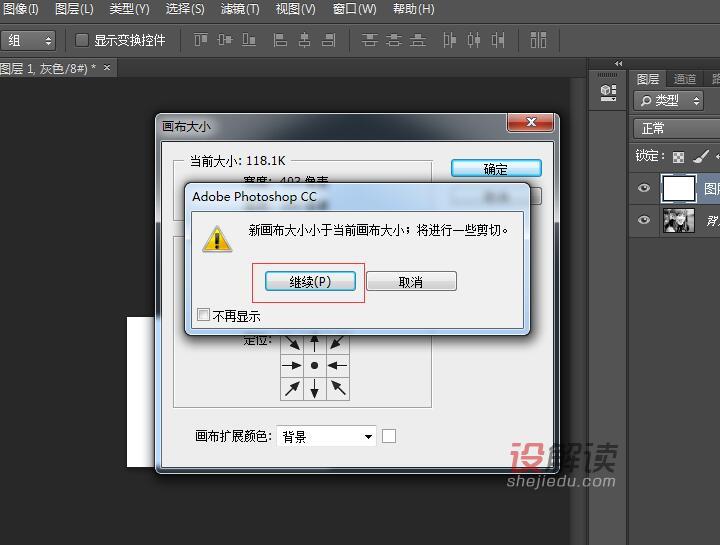
13、我们可以看到利用Photoshop软件修改图片尺寸已经达到我们所需了。这里最好合并一下图层,按Ctrl+E快捷键就可以,之后我们Shift+Ctrl+S保存就可以了。